Spotify فقط برای موسیقی نیست، زیرا می توانید به پادکست ها نیز گوش دهید. اگر Spotify پادکست های شما را به روز نمی کند، با این راهنما آن را برطرف کنید.
علاوه بر موسیقی، پادکست ها یک گزینه محبوب در Spotify هستند و برخی از برنامه ها منحصر به فرد این پلتفرم هستند. با این حال، زمانی که پادکستها بهروزرسانی نمیشوند، ممکن است خستهکننده باشد—شما میخواهید Spotify در مورد بهروزرسانی پادکستها را تعمیر نکنید.
چه از رایانه یا دستگاه تلفن همراه خود گوش دهید، راه های ساده ای برای رفع مشکل به روز نشدن پادکست ها وجود دارد. ممکن است در صف پادکست، عدم بارگیری، خطاهای پخش، یا قطع صدا در اواسط پخش با مشکل مواجه شوید.
در این راهنما، راهحلهایی را به شما نشان میدهیم که میتوانید از آنها برای بهروزرسانی منظم پادکستهای خود استفاده کنید.
کامپیوتر خود را مجددا راه اندازی کنید
اگر به ندرت سیستم خود را راهاندازی مجدد میکنید و چند روز در زمان آپتایم دارید، میتوانید با پاک کردن حافظه دستگاه، حذف فایلهای موقت و راهاندازی مجدد برنامهها، خطاهای برنامه را برطرف کنید تا Spotify به مسیر خود بازگردد.
همه اینها را می توان با راه اندازی مجدد رایانه شخصی یا راه اندازی مجدد سیستم مک یا لینوکس انجام داد.

هنگامی که رایانه خود را مجدداً راه اندازی کردید، Spotify را راه اندازی کنید و بررسی کنید که آیا پادکست های شما به روز هستند یا از قبل به روز هستند.
فایل های کش Spotify را پاک کنید
برنامه Spotify روی دسکتاپ یا تلفن شما به مرور زمان حافظه پنهان را جمعآوری میکند، این به منظور بهبود عملکرد است. با این حال، اگر بیش از حد بزرگ یا خراب شود، میتواند در بهروزرسانیهای پادکست مشکلاتی ایجاد کند.
خبر خوب این است که می توانید فایل های کش Spotify را در دسکتاپ یا برنامه های موبایل پاک کنید.
چگونه فایل های کش Spotify را در رایانه شخصی یا مک پاک کنیم
برای پاک کردن فایل های کش Spotify در رایانه شخصی یا مک:
- برنامه Spotify را روی دسکتاپ خود راه اندازی کنید.
- خود را کلیک کنید نماد نمایه در گوشه سمت راست بالا و انتخاب کنید تنظیمات از منو

- به پایین اسکرول کنید ذخیره سازی بخش و کلیک کنید پاک کردن حافظه پنهان دکمه.
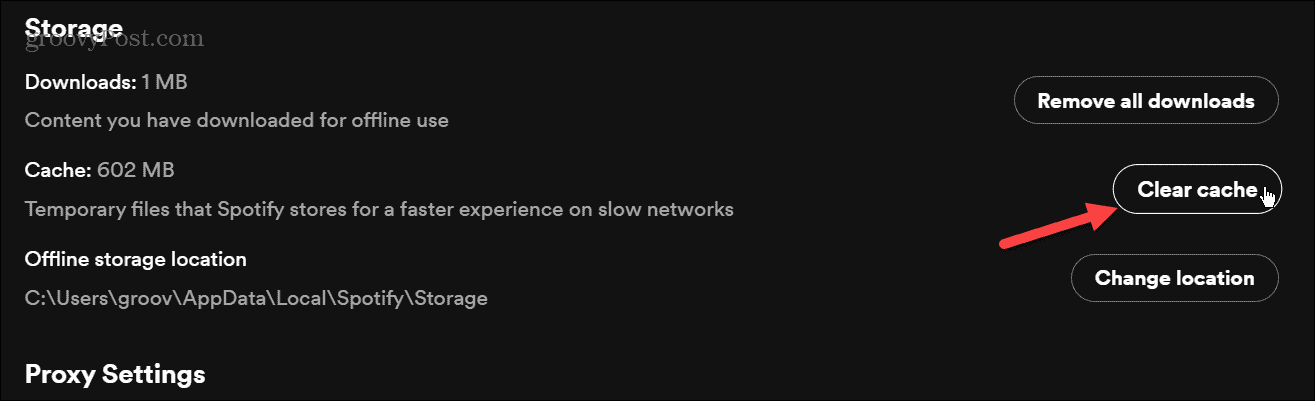
- روی سبز کلیک کنید پاک کردن حافظه پنهان هنگامی که پیام تأیید ظاهر می شود را فشار دهید.

چگونه فایل های کش Spotify را در موبایل پاک کنیم
تنها راه برای پاک کردن فایلهای کش Spotify در آیفون، حذف و نصب مجدد برنامه است. اگر از اندروید استفاده می کنید، می توانید کش برنامه را از طریق منوی تنظیمات در برنامه Spotify پاک کنید.
برای پاک کردن فایل های کش Spotify در اندروید:
- روی ضربه بزنید تنظیمات نماد از صفحه اصلی.

- انگشت خود را به پایین بکشید و ضربه بزنید برنامهها یا برنامهها و اعلانها در دستگاه شما

- جستجو برای Spotify از قسمت بالای جستجو و روی آن ضربه بزنید.

- انگشت خود را به پایین بکشید و روی آن ضربه بزنید ذخیره سازی گزینه.
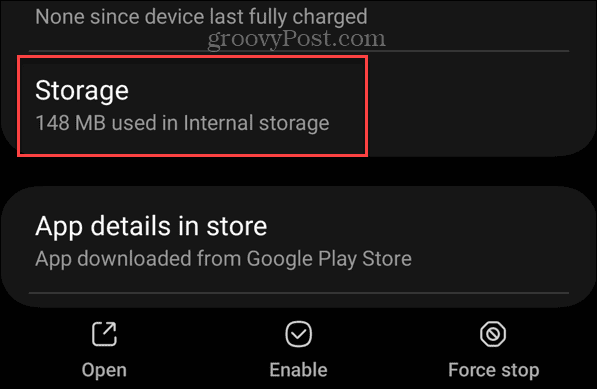
- روی ضربه بزنید پاک کردن حافظه پنهان نماد نزدیک به پایین صفحه نمایش

برنامه Spotify را به روز کنید
یکی دیگر از دلایلی که پادکست های شما در Spotify به روز نمی شوند این است که برنامه قدیمی است و نیاز به به روز رسانی دارد. به روز رسانی ها شامل رفع اشکالاتی است که می تواند در به روز رسانی صحیح پادکست ها اختلال ایجاد کند.
Spotify را در موبایل به روز کنید
دستگاه های تلفن همراه شما معمولاً در به روز رسانی برنامه ها در پس زمینه کار خوبی انجام می دهند. اگر این گزینه را غیرفعال کرده اید یا می خواهید مطمئن شوید که آخرین نسخه را دارید، باید مطمئن شوید که Spotify را به صورت دستی به روز می کنید.
در Android، مراحل بهروزرسانی دستی برنامهها در دستگاههای Android را دنبال کنید. اگر کاربر اپل هستید، میتوانید بهجای آن بهصورت دستی برنامهها را در iOS بهروزرسانی کنید.

Spotify را در رایانه شخصی یا مک به روز کنید
اگر کاربر رایانه شخصی یا مک هستید و برنامه دسکتاپ را دارید، a نقطه آبی در گوشه سمت راست بالا در کنار نام کاربری شما ظاهر می شود. روی نام کاربری خود کلیک کرده و کلیک کنید بهروزرسانی موجود > اکنون راهاندازی مجدد شود از منو
اگر از نسخه مایکروسافت استور Spotify استفاده می کنید، برنامه Microsoft Store را باز کنید، کلیک کنید کتابخانه در گوشه پایین سمت چپ، و روی آن کلیک کنید دریافت به روز رسانی دکمه. لیست را به پایین اسکرول کنید و روی آن کلیک کنید به روز رسانی دکمه کنار Spotify.

فعال کردن Background App Refresh در آیفون
را ببه روز رسانی برنامه اکگراند این گزینه در آیفون ها داده های برنامه را در حالی که در پس زمینه اجرا می شود به روز می کند. این به Spotify اجازه میدهد تا پادکستها را در حین استفاده از برنامههای دیگر روی گوشی خود بهروزرسانی و دانلود کند.
اگر روشن نباشد، از بهروزرسانی پادکستها جلوگیری میکند.
برای فعال کردن بهروزرسانی برنامه پسزمینه در آیفون:
- باز کن تنظیمات از صفحه اصلی آیفون

- لیست زیر را به سمت پایین بکشید و ضربه بزنید Spotify.
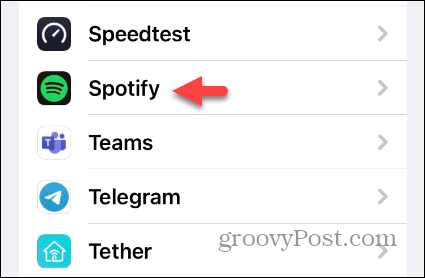
- را تغییر دهید بازخوانی برنامه پس زمینه در صورت فعال نبودن سوئیچ کنید.

بررسی داده های پس زمینه در اندروید
کاربران اندروید یک شکل از به روز رسانی برنامه پس زمینه به نام دارند داده های پس زمینه. مانند آیفون، اگر خاموش باشد، پادکست های شما در Spotify ممکن است به طور خودکار به روز نشوند.
برای فعال کردن داده های پس زمینه Spotify در اندروید:
- باز کن تنظیمات.
- انتخاب کنید برنامهها یا برنامهها و اعلانها.

- جستجو برای Spotify و روی آن ضربه بزنید.

- انتخاب کنید داده تلفن همراه و وای فای.
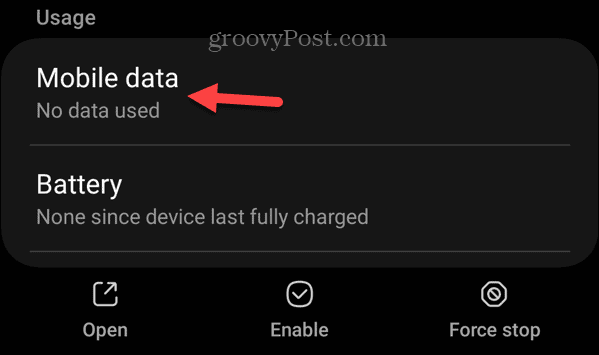
- را تغییر دهید اجازه استفاده از داده های پس زمینه دکمه.
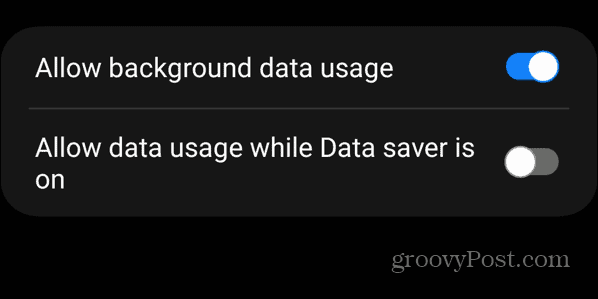
تنظیمات ذخیره داده خود را بررسی کنید
Spotify تنظیماتی برای به حداقل رساندن مصرف داده هنگام تماشای پادکست های ویدیویی در برنامه دارد. این می تواند منجر به به روز رسانی درست پادکست های شما شود، به خصوص اگر به داده های تلفن همراه متکی باشید.
برای بررسی تنظیمات ذخیره داده در Spotify:
- راه اندازی کنید برنامه Spotify و روی صفحه اصلی دکمه در گوشه پایین سمت چپ
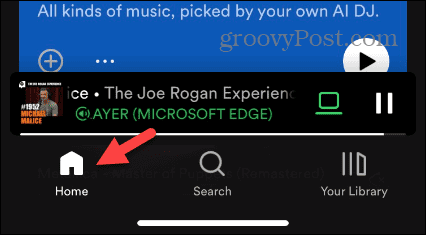
- ضربه زدن تنظیمات (نماد چرخ دنده) در گوشه بالا سمت راست.

- انتخاب کنید ذخیره داده گزینه ای از لیست
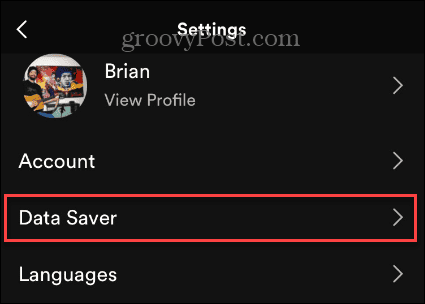
- را خاموش کنید ذخیره داده و پادکست های فقط صوتی گزینه هایی برای غیرفعال کردن تنظیمات

اتصال به اینترنت خود را تأیید کنید
اگر Spotify پادکست ها را به روز نمی کند، مشکل می تواند یک مشکل ساده اتصال باشد. در تلفن خود، مطمئن شوید که داده های تلفن همراه و Wi-Fi را فعال کرده اید. اگر در طول روز به چندین شبکه Wi-Fi متصل می شوید، می توانید Android را برای اتصال خودکار به Wi-Fi پیکربندی کنید.
اگر از رمز عبور یک شبکه مطمئن نیستید، نحوه پیدا کردن رمز عبور Wi-Fi در Android را بررسی کنید. و اگر از iPhone استفاده می کنید، مطمئن شوید که اتصال سلولی و Wi-Fi فعال است. مانند اندروید، اگر به چندین شبکه متصل هستید، با مشاهده رمزهای عبور ذخیره شده Wi-Fi در آیفون خود آشنا شوید.
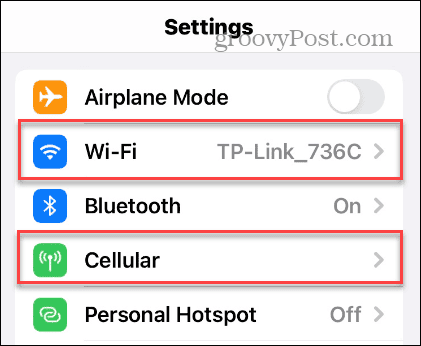
در دسکتاپ، تأیید کنید که به یک شبکه بیسیم متصل هستید یا به آن متصل هستید. اگر به گذرواژه نیاز دارید، میتوانید گذرواژههای Wi-Fi را در Mac خود مشاهده کنید یا دارندگان رایانه شخصی میتوانند رمزهای عبور شبکه Wi-Fi را در ویندوز 11 پیدا کنند.

اگر نمی توانید اتصال برقرار کنید، می توانید از مراحل عیب یابی استاندارد مانند راه اندازی مجدد ویندوز، چرخه برق روتر و/یا مودم خود و بازنشانی تنظیمات شبکه استفاده کنید.
هنگامی که اتصال برقرار کردید، با اجرای تست سرعت مطمئن شوید که سرعتی را که می پردازید دریافت می کنید. محبوب ترین سرویس SpeedTest.net است، اما می توانید از Fast.com نتفلیکس نیز برای تست سرعت دانلود و آپلود خود استفاده کنید.
Spotify را در ویندوز 11 تعمیر یا بازنشانی کنید
برای رفع به روز نشدن پادکست ها، می توانید برنامه Spotify را در ویندوز 11 بازنشانی یا تعمیر کنید.
برای تعمیر یا بازنشانی Spotify در ویندوز:
- را فشار دهید کلید ویندوز + I بازکردن تنظیمات.
- انتخاب کنید برنامه ها از ستون سمت چپ و کلیک کنید برنامه های نصب شده در سمت راست
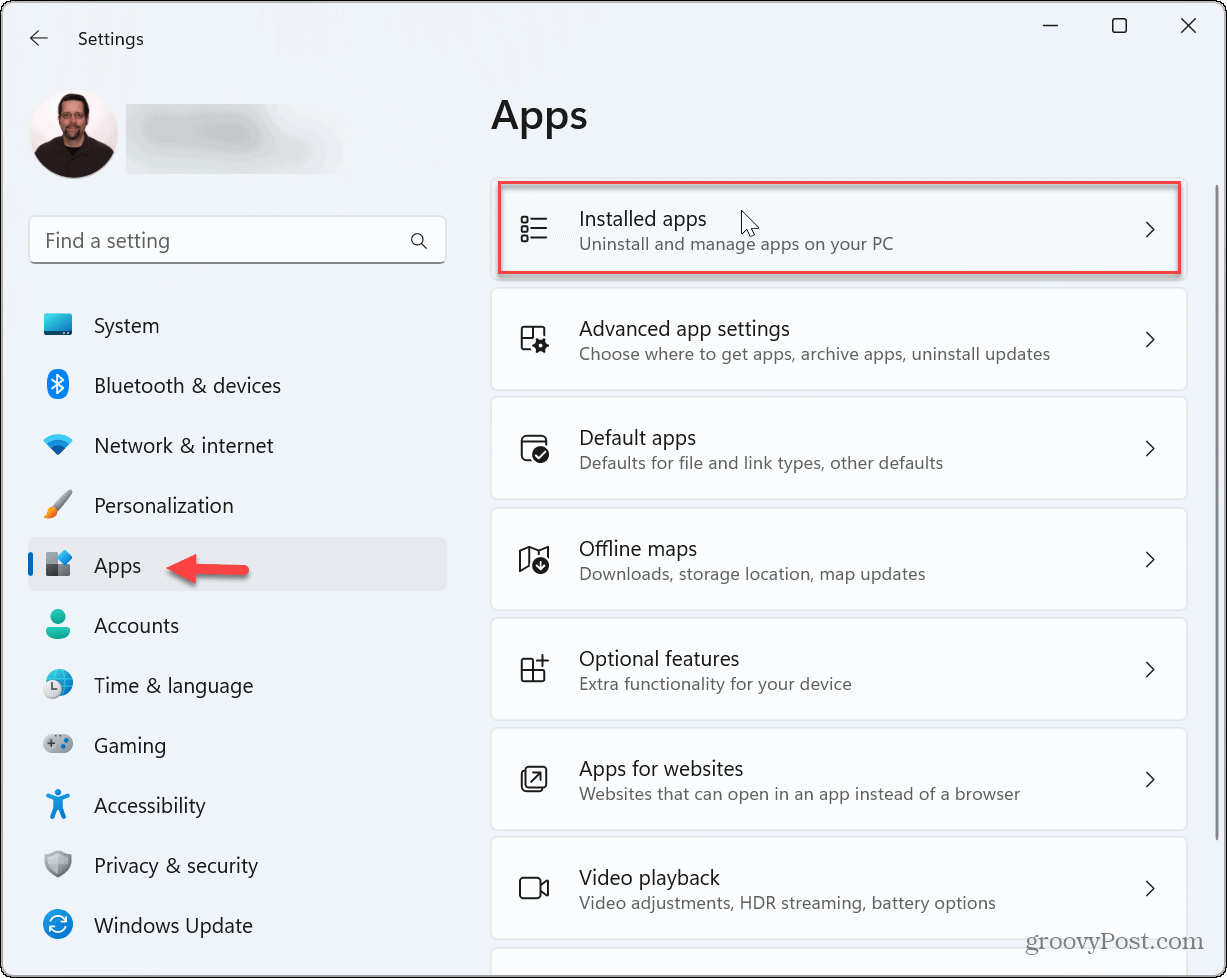
- جستجو برای Spotify، کلیک کنید بر روی سه نقطه را فشار دهید و انتخاب کنید گزینه های پیشرفته از منو
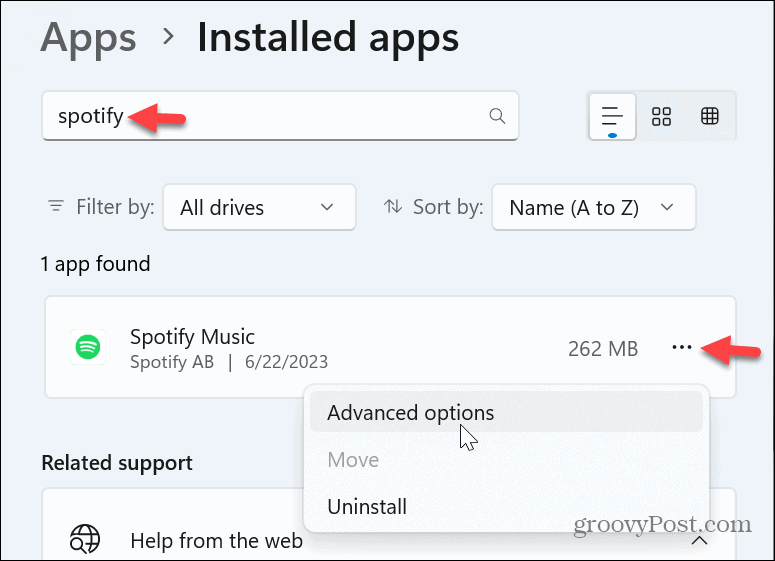
- به قسمت Reset در منو بروید و روی آن کلیک کنید تعمیر دکمه.
- اگر تعمیر مشکل را برطرف نکرد، روی آن کلیک کنید بازنشانی کنید دکمه.

- بستن از تنظیمات، راه اندازی مجدد کنید برنامه Spotifyو ببینید که آیا پادکست های شما به روز می شوند یا خیر.
از پادکست و موسیقی با دوستان در Spotify لذت ببرید
اگر پادکستهایی که در آنها مشترک هستید بهروزرسانی نمیشوند، گزینههای بالا باید کار را انجام دهند. توجه داشته باشید که به عنوان گزینه نهایی، میتوانید Spotify را مجدداً نصب کنید—فقط به یاد داشته باشید که پس از آن پادکستهای خود را دوباره دانلود کنید. همیشه می توانید برای دریافت راهنمایی بیشتر با پشتیبانی Spotify تماس بگیرید.
مشکلات دیگری وجود دارد که ممکن است لازم باشد در Spotify آنها را برطرف کنید. به عنوان مثال، می توانید کار نکردن Spotify Shuffle را برطرف کنید یا کد خطای 30 را در Spotify برطرف کنید. مزاحمت دیگری که می توانید کار کنید این است که Spotify نمی تواند آهنگ فعلی را پخش کند.
اما همه چیز بد نیست. این نکات و ترفندهای جستجوی Spotify را بررسی کنید تا از این سرویس بیشتر استفاده کنید. اگر به طور تصادفی یک لیست پخش ضروری را حذف کردید، یاد بگیرید که چگونه لیست های پخش حذف شده را در Spotify بازیابی کنید. و اگر می خواهید با دوستان خود به موسیقی گوش دهید، می توانید Spotify را در Discord بازی کنید.
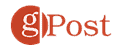
سایت محتوا مارکتینگ
برای دیدن مطالب آموزشی بیشتر در زمینه سخت افزار و نرم افزار اینجا کلیک کنید!


